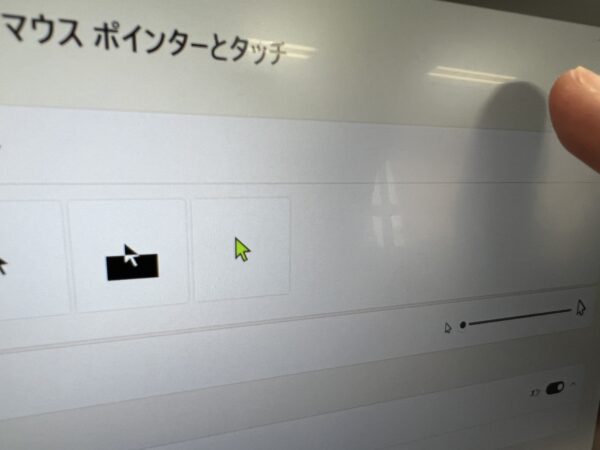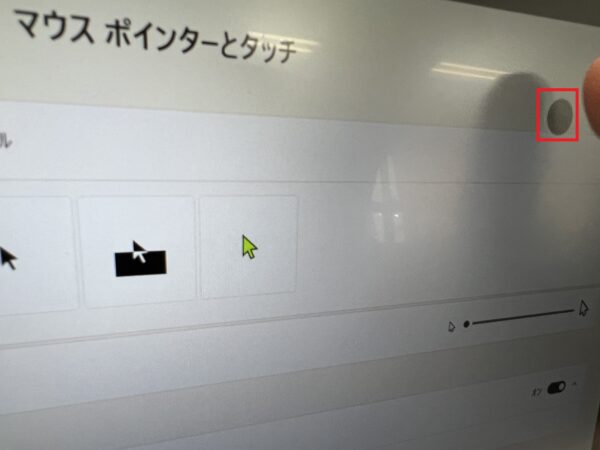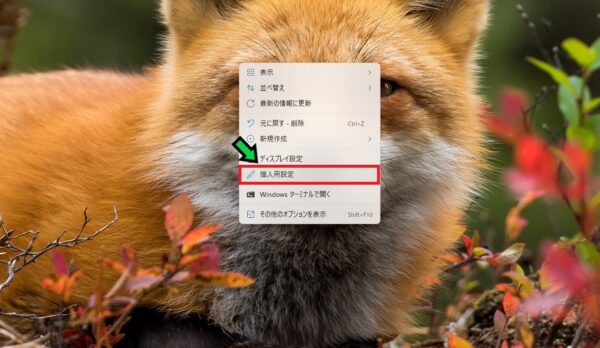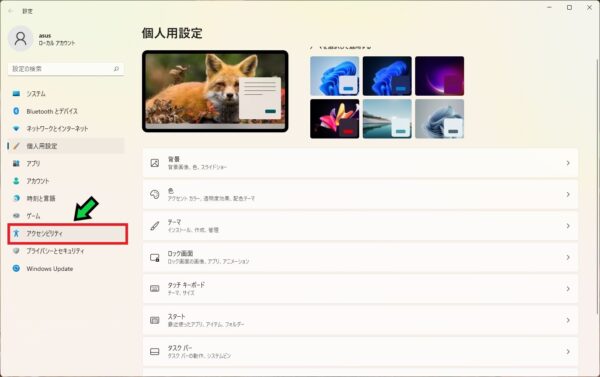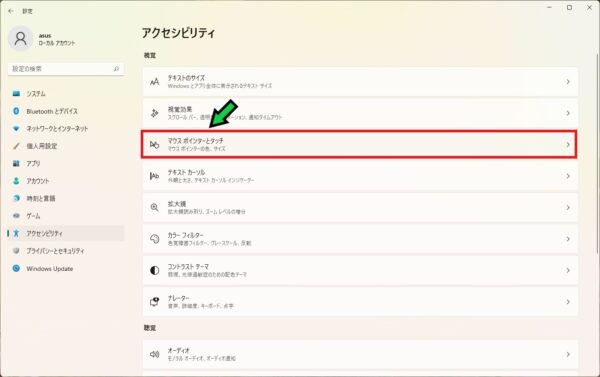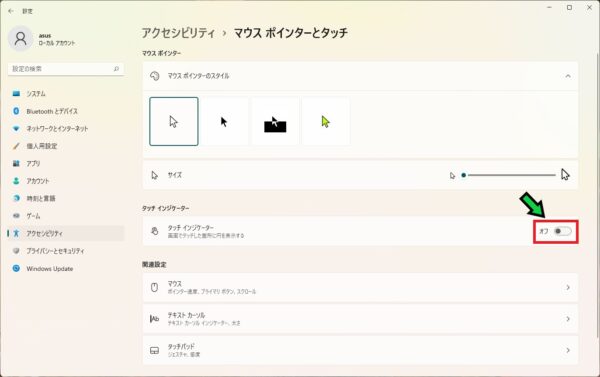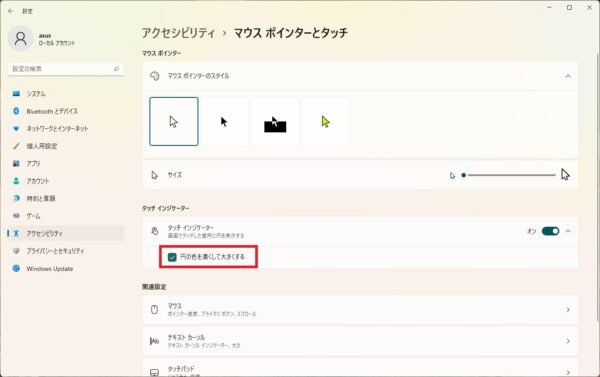作成日:2022/02/03
(更新日:2022/02/03)

こういった疑問に答えます。




本記事のテーマ
画面をタッチした時にアニメーションを表示させる方法【Windows11】
記事の信頼性

200社ほどの企業のパソコンサポートを担当していました。
今ではパソコン修理会社を設立して、年間500台以上のトラブル対応を行っております。
この記事から得られる事
Windows11のパソコンでタッチパネルに触れた箇所をアニメーションで表示させる方法について解説します。
この記事を読むことで、簡単に設定する事ができます。
今回はWindows11のパソコンで、タッチインジケーターを有効にする方法について紹介します。
このようにタッチすると、丸が表示されます。
・タッチパネルのパソコンを使用している方。
・画面をタッチして使用することが多い方。
画面をタッチした時にアニメーションを表示させる方法【Windows11】
【前提条件】
・この方法はwindows11での手順です。
【手順】
①デスクトップの何もないところで右クリック→「個人用設定」を選択
②「アクセシビリティ」をクリック
③「マウスポインターとタッチ」をクリック
④タッチインジケーターの項目をオンにする
⑤「円の色を濃くして大きくする」にチェック☑を入れる
以上で設定完了です。